win10家庭版系统安装显卡驱动最新图文教程
1、右键开始菜单。点击设备管理器。
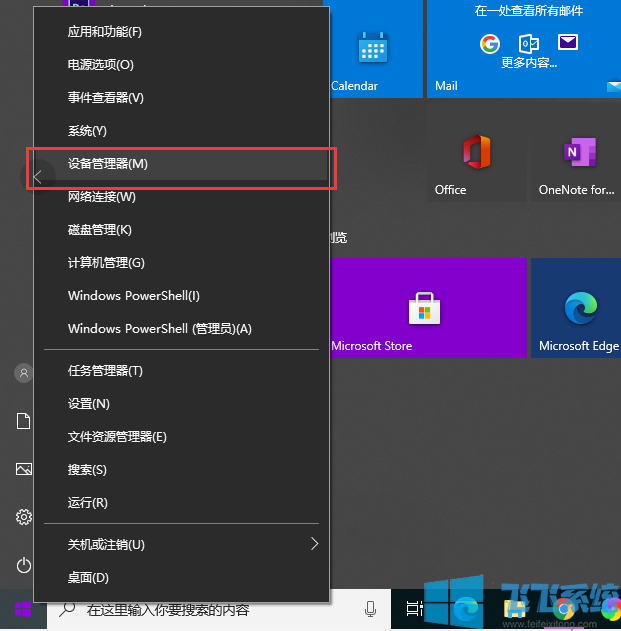
2、找到显示适配器。点击。
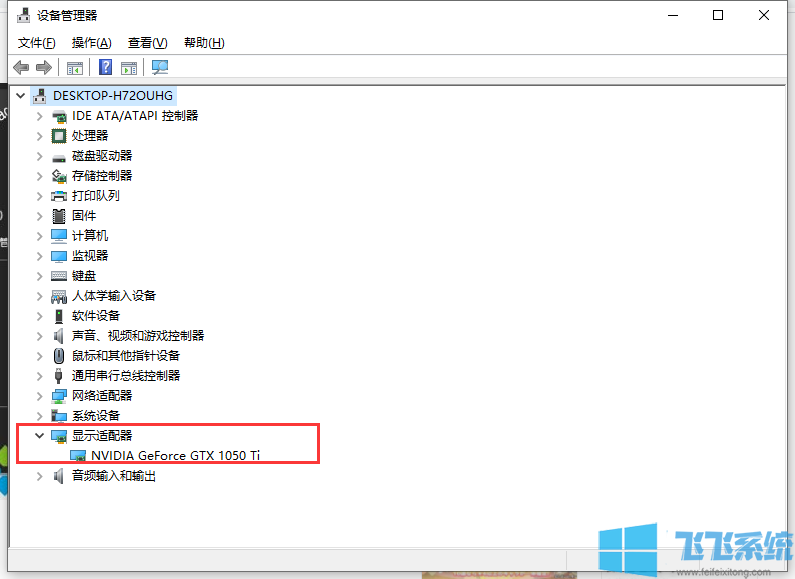
3、找到显卡右键点击,点击更新驱动程序。
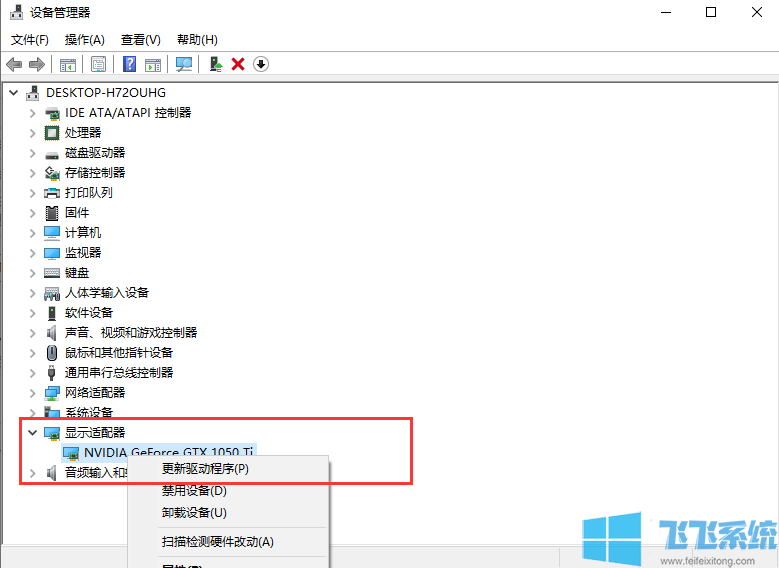
4、选择自动搜索更新的驱动程序软件。
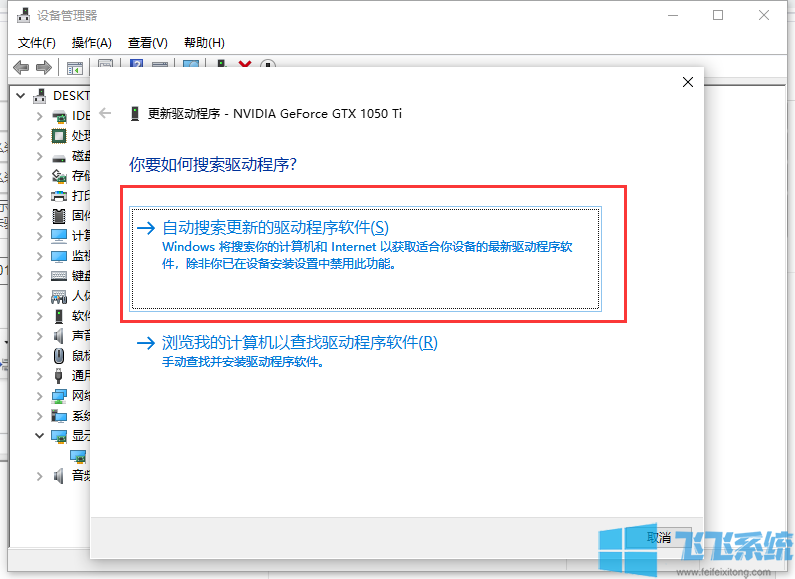
5、系统会自动搜索最新更新版本。
以上就是win10家庭版系统安装显卡驱动最新图文教程,大家只需要按照上面的方法来进行操作,就可以成功在win10家庭版系统中完成显卡驱动的安装了。
分享到:
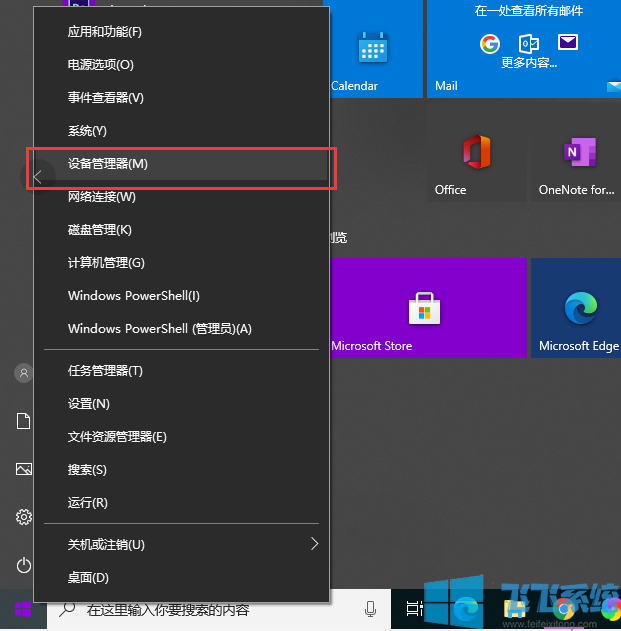
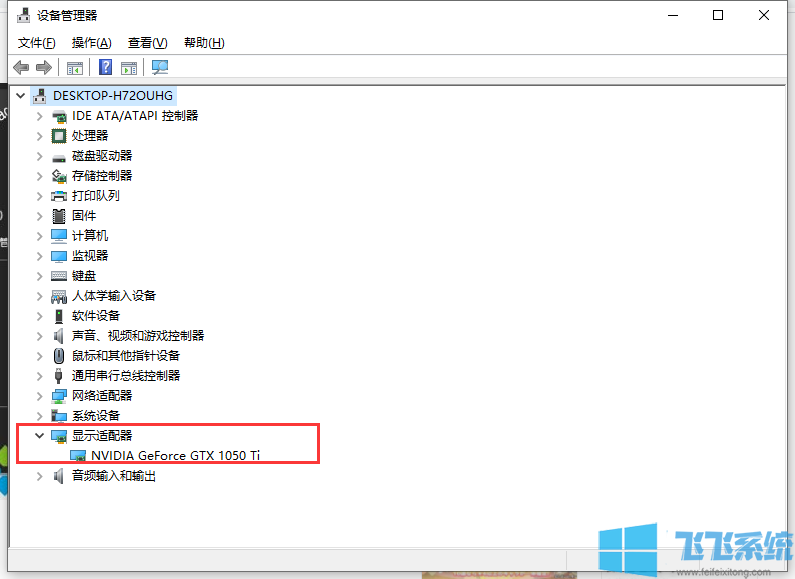
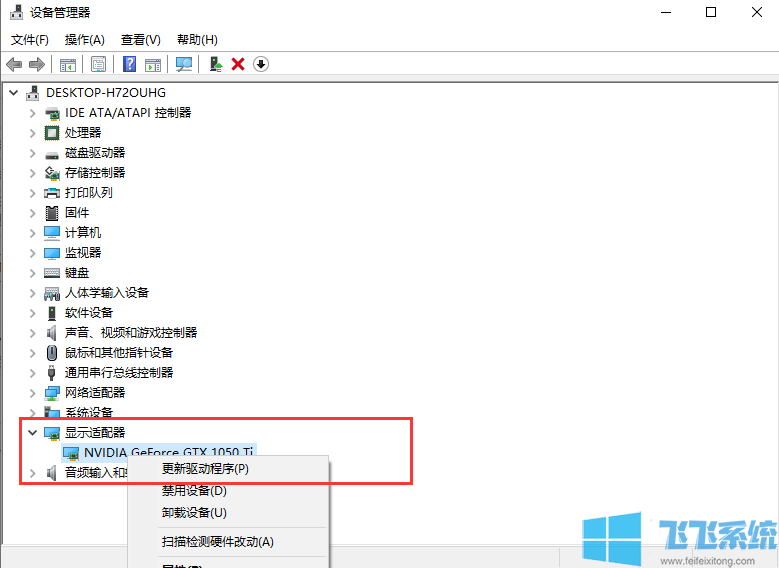
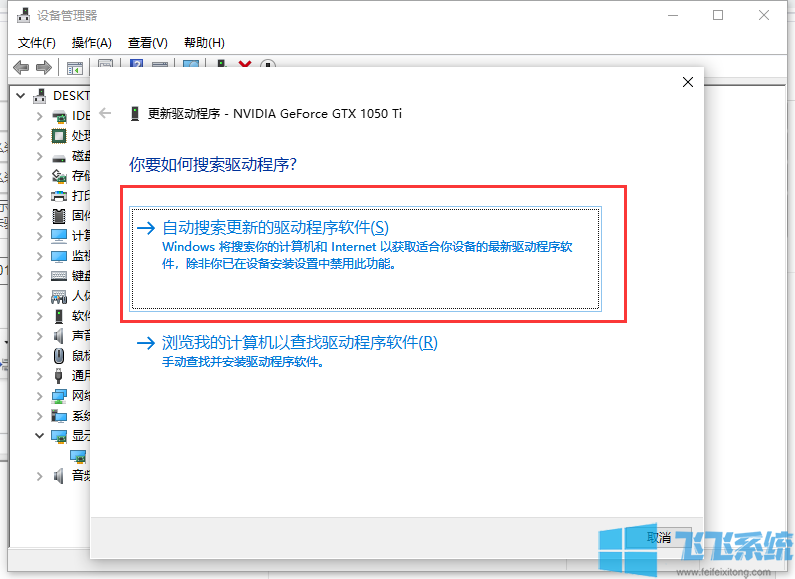
上一篇:win10家庭版系统打不开应用商店的最新解决方法(图文)
下一篇:最后一页